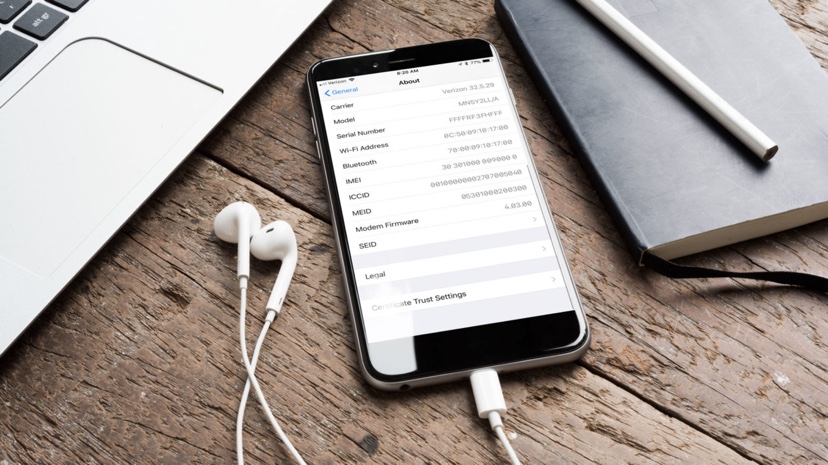 

iPhoneまたはiPadには、端末固有の重要な識別子がいくつかあります。これには、デバイスのシリアル番号、UDID、およびIMEIがあります。今回は、これらの番号の意味と番号の確認方法をご紹介します。
iPadまたはiPhoneのシリアル番号を見つける方法
iPadまたはiPhoneのシリアル番号は、製造時にAppleが各デバイスに割り当てた一意の番号です。シリアル番号を知る必要がある状況には、アップルからのサービスリクエスト、モバイルアカウントへのデバイス追加、デバイスの販売または修理時の端末交換、紛失または盗難されたデバイスを警察に届ける場合があります。
iPadまたはiPhoneのシリアル番号は、いくつかの方法で確認できます。端末が正常に機能している場合は、
設定アプリを起動して[一般]> [バージョン情報]を選択します。下にスクロールして、シリアル番号という項目を表示します
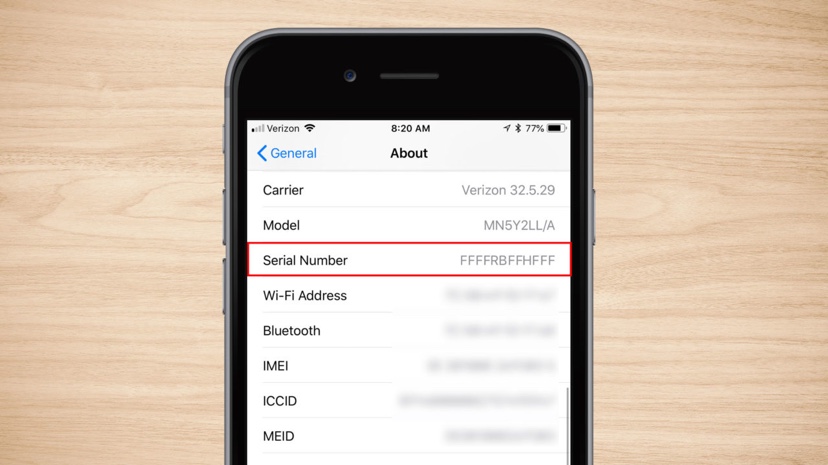 

数字を書き留めるか、長押し続けると、番号をコピーしてメモや電子メールに貼り付けるコピーオプションが表示されます。
デバイスが機能していてもデバイスの画面が壊れている場合は、代わりにiTunesを実行しているPCまたはMacに接続して確認できます。接続と認証が完了したら、iTunesのデバイスアイコンをクリックして、iPhoneまたはiPadの情報を表示します。
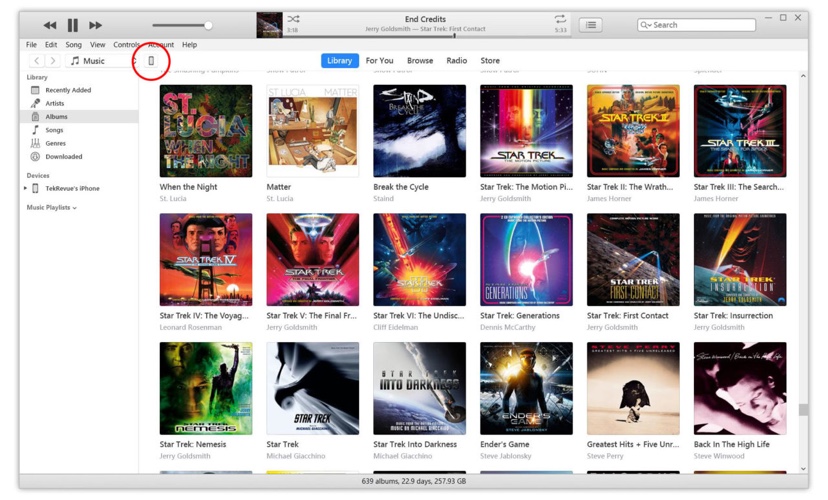 

iPadまたはiPhoneのシリアル番号が、電話番号と容量の上に表示されます。
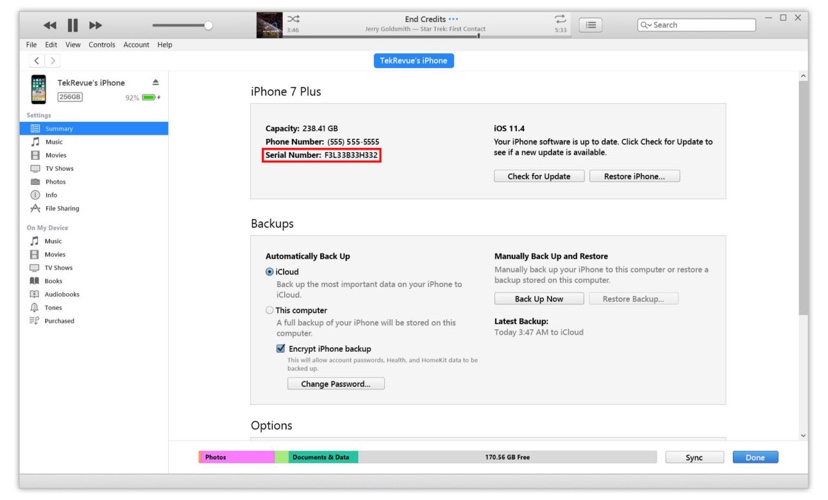 

デバイスが完全に故障してし待った場合で、購入時の製品ボックスが残っている場合は、パッケージに貼られたマルチバーコードステッカーでシリアルを見つけることができます。また、シリアル番号がどうしてもわからない場合は、シリアル番号の代わりにIMEI番号をAppleのサーポートセンターにつたえる方法もあります。 IMEIの検索方法については、以下のセクションを参照してください。
iPhoneまたはiPadにApple IDを登録している場合は、Apple IDアカウントにログインし、シリアル番号を含む登録済みのデバイスのリストを確認できます。
iPadまたはiPhoneのIMEI番号を見つける方法
IMEI(International Mobile Equipment Identity)番号は、モバイルネットワークデバイスを一意に識別するための番号です。 iPhoneのIMEI番号は、世界のすべての携帯端末で一意に識別されますが、シリアル番号はすべてのAppleデバイス内のみでデバイスを一意に識別できるものです。
新しい携帯会社にiPhoneを登録する場合は、IMEI番号を知る必要があります。盗難された端末がネットワークにアクセスするのを防ぐために使用されます。
iPadまたはiPhone IMEIを動作中のデバイスで検索するには、
[設定]> [一般]> [バージョン情報]をクリックすると、シリアル番号の下に番号が表示されます
手動でメモするか、タップ&ホールドしてコピー&ペーストすることができます。
 

デバイスが動作していない場合は、iPhoneまたはiPad自体にIMEI番号が印刷されているためそこから番号を控えることができます。古いモデルでは、IMEIが規制情報とともにデバイスの背面に刻印されています。 iPhone 6以降は、SIMトレイに印刷されています。彫刻されたテキストが非常に小さいので、虫眼鏡などで確認してください。
iPadまたはiPhoneのUDIDを見つける方法
UDID(一意のデバイス識別子)番号は、デバイス固有の別の識別子です。アプリとiOSのベータテストのため、iPhoneまたはiPadのiOSデベロッパーアカウントに端末登録する番号になります。
|
|
UDIDを見つけるには、iTunesを実行しているPCまたはMacにデバイスを接続する必要があります。
接続を承認したら、デバイスアイコンをクリックしてiPhoneまたはiPadに関する情報を表示します。
シリアル番号のエントリを見つけ、シリアル番号を直接クリックします。クリック後UDIDがシリアル番号の代わりに表示されます。
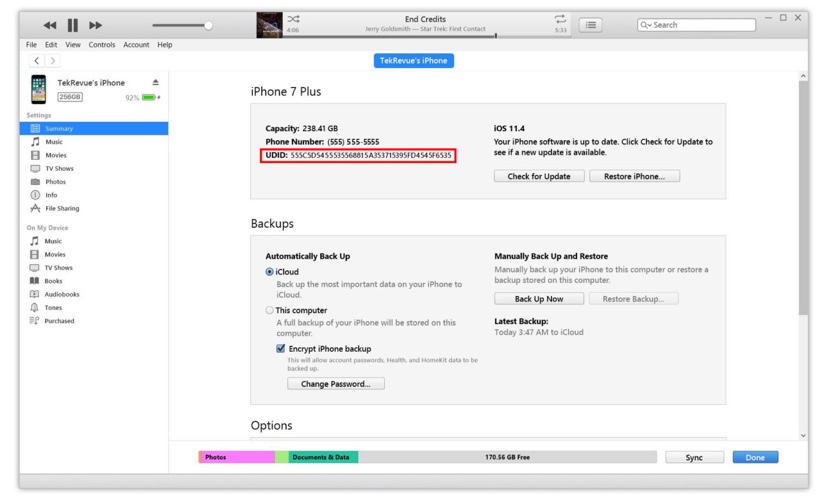 

手動で書き留めるか、番号を右クリックして[コピー]オプションを表示します。この項目を続けてクリックすると、ECIDとモデル識別子がさらに表示されます。



![[商品価格に関しましては、リンクが作成された時点と現時点で情報が変更されている場合がございます。] [商品価格に関しましては、リンクが作成された時点と現時点で情報が変更されている場合がございます。]](https://hbb.afl.rakuten.co.jp/hgb/23c344ce.4d0ac2be.23c344cf.7a2cf853/?me_id=1263126&item_id=10004496&pc=https%3A%2F%2Fthumbnail.image.rakuten.co.jp%2F%400_mall%2Fauc-worldichi%2Fcabinet%2F06964030%2Fimgrc0075274784.jpg%3F_ex%3D128x128&s=128x128&t=picttext)










